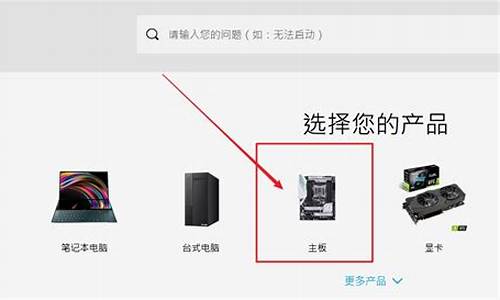您现在的位置是: 首页 > 网络管理 网络管理
简单安装协议书怎么写_简单安装win98
tamoadmin 2024-08-21 人已围观
简介1.我打算安装一个WIN982.如何自己重装98系统?3.如何正确安装win98系统啊4.win98电脑系统具体安装方法?5.安装win98操作系统6.怎么安装win98操作系统7.怎样重装windows98操作系统?用windows98光盘启动电脑进入DOS操作系统后,进入安装光盘目录下,如:J:\win98.exe,直接输入setup.exe,按Enter键即可启动widows98智能安装程序
1.我打算安装一个WIN98
2.如何自己重装98系统?
3.如何正确安装win98系统啊
4.win98电脑系统具体安装方法?
5.安装win98操作系统
6.怎么安装win98操作系统
7.怎样重装windows98操作系统?

用windows98光盘启动电脑进入DOS操作系统后,进入安装光盘目录下,如:J:\win98.exe,直接输入setup.exe,按Enter键即可启动widows98智能安装程序.这里程序说明如果继续安装按"Enter",退出安装按"Esc".我们回车继续.安装程序首先会对电脑硬盘进行全盘扫描.扫描完成后→键把光标移到"Exit"上,按Enter键退出扫描程序,
在确认硬盘无物理损环的情况下,正式开始安装(你可以看到界面左侧一栏的下面有关于安装的大概时间),我们选择继续,安装程序准备安装向导,为下一步的安装做准备,安装向导准备好之后,会询问你widnows 98的安准目录,你可以直接选择下一步使用默认的安装目录"C:\windows",也可选择"其他目录",然后点击下一步,但是我们建义你使用安装程序默认的目录,点击下一步之后,安装程序将检查磁盘空间和准备安装目录,检查完毕之后,程序会让你先择windows 98的安装类型,这里你可以选择"典型","便携式","袖珍","自定义"四种方式,我们建议你选择"典型"方式,因为使用这种方式,安装程序会为系统配置符合大多数人使用需要的功能.点击下一步,选择安装的Windows组件,选择"安装最常用的组件"(当然,安装成功以后你可以根据实际需要添加或删除一些Windows的组件),点击下一步,
安装向导要求你输入计算机说明,你可以不用管它,直接点一步,出现界面.
安装向导让你选择你所在的国家和地区,默认的已经是中国了,所以我们直接点击下一步,出现现在安装向导要求我们创建一张启动盘,如果你是第一次安装操作系统,我们强烈建议你创建一张启动盘,这样在系统出现问题的时候,你可以和启动盘重新启动计算机,或者修复系统错误.点击下一步,出现界面.
安装向导要求我们在软盘驱动器内插入一张软盘,点击"确定"将制作启动盘,点击"取消",将略过制作启动盘,安装将继续进行.我们点击"确定"制作启动盘.启动盘制作完成后,直接进入下一步,出现界面.
这里安装向导已经收集好足够信息,可以进行安装了,点击下一步,安装序将开始复制系统文件,出现界面.
安装程序将所有安装文件拷贝到电脑上,大概要10~15分钟,全部拷贝后,系统将自动重启电脑,这里你将会看到蓝天白云了.
这个界面过去之后,一会你将会看到界面了.
在这里你可以输入你的姓名以及公司的名称了(可能通过同进按下CTRL和SHIF键调出拼音输入法输放汉法),然后点击下一步,出面界面.
点击选择"接受协议",然后点击下一步,出现界面.
这里你将要输入windows98的产品密钥,也就是我们的产品序列品,输放完全正解正确之后,你才可以点击下一步,否则安装将不能继续,我们输入25个数字和字母混合的产品密钥之后,点击下一步,出现界面.
点击完成,将继续widnows98的安装,在接下来过程里,windows98的安装程序将检查计算机的硬件,而后开始安装即用部件,并进行设置,你需要等待一些时间.之后,程序要求再次重启电脑,你可以点击"立即重新启动电脑"或者等待15秒之后安装程序自动重新启动电脑.系统再次启动时蓝天白云画面已尼变成,,少了"正在准备运行windows".
但是windows98的安装还没有完,图21过去后,安装程序将继续设置硬件和即插即用设备,这个只需要很短的时间,然后安装程序会让你进行"时间/日期属性"的设置,.
在这里你可以调整好你的计算机的目期和时间,然后点击"关闭",安装程序将安装其他附件,之后,系统会再次重启,第三次重启后,系统会检测电脑的显示器,声卡,显卡等硬件信息,并安装这些硬件的驱动程序. 至此Windows98就安装完成了,你将看到"欢迎进入进入Windows 98"界面,widnows98安装完成返回.
参考资料:
我打算安装一个WIN98
Windows98的安装方法
系统又出毛病了!请教高手“重装系统”谁来做呢?再麻烦朋友吗?不行,无论如何这次也要自己做啦,Do It Yourself,开罗。
一、 具体安装步骤
备份好重要文件之后,我们就可以开始安装Windows 98了。
第一步:启动安装程序。
用户如果原来已经安装了Windows 95//98,现拟对其进行升级或重安装,只须直接将Windows 98安装光盘插入光驱,系统即会自动启动Windows 98安装程序(若安装程序未能自动启动,执行光盘根目录下的SETUP程序即可达到同样的目的)。
用户如果想在DOS下直接安装Windows 98,则应在DOS命令行中输入“X:SETUP”命令(X为光驱盘符),启动Windows 98的安装程序。
提示:1.在DOS下如要先格式化c盘,则在提示符下,应该是A:\>键入format c:回车,既可格式化c盘。2.除最初的启动方式之外,无论是在DOS还是在老版本的Windows中启动Windows 98的安装程序,以后的操作步骤都完全一致。
第二步:安装程序将自动对计算机硬件进行检查,以确定系统是否满足安装Windows 98的需要。其中最主要的一项就是进行磁盘扫描,排除磁盘软故障对系统安装的影响。
提示:若用户在安装Windows 98时还在运行其他应用程序,系统将自动给出提示,要求用户将其他正在运行的应用程序全部关闭。此时我们可使用ALT+TAB快捷键,切换到其他应用程序中,并将它们一一关闭,保证系统的正常安装。
第三步:此时系统将会显示一个用户许可协议,我们当然只有“同意协议”这唯一的选择了。
第四步:接着,Windows 98安装程序将会对系统注册表数据库以及剩余磁盘空间等选项进行检查。
提示:若用户在安装Windows98之前已经在计算机上安装了某种操作系统(如DOS 5.0及以上版本、Windows 95、Windows 98等),系统将会给出一个是否保存原有操作系统的询问对话框。用户若选择“是”按钮,Windows 98安装程序将自动对原有的这些操作系统进行备份,这样我们在“后悔”的时候就可以利用它们将系统恢复到安装Windows 98之前的状态,不过这需要额外占用一定的磁盘空间。用户若磁盘空间比较紧张且确信自己不需要恢复原有操作系统则可选择“否”选项。
第五步:接下来,系统将会弹出产品密码输入窗口,用户只须直接输入印在产品包装上的25位密码即可(注意,部分第二版Windows 98安装程序并不在此时要求用户输入密码,而是在文件复制完毕之后,第一次重新启动计算机的时候才作出上述要求)。
第六步:接着,系统将会要求用户选择所需的安装路径。其默认安装在C:\Windows目录(新用户)或原有Windows的安装目录(升级用户)中,用户若对这个默认值感到不满意,可选择“其他目录”选项进行修改。
提示:对于升级用户来说,选择原有版本Windows的安装目录可以保证原来已经安装过的应用程序顺利地在Windows 98中运行,而不必重新进行安装,这些用户若选择新的安装目录就意味着原来所有的应用程序都必须重新安装,因此用户若没有什么特殊原因,选择原有安装目录应该是最好的选择。
第七步:接着,系统将会询问用户准备用何种安装方式。安装程序主要提供了推荐、便携、最小化和自定义四种安装方式。其中便携式安装方式主要是用于那些便携机用户,而最小化安装则适合那些硬盘极为紧张的用户,普通用户一般不会用到这两种安装方式!至于推荐安装方式则是系统最常用的安装方式,它将安装最常用的系统组件,初学者选择该选项应该说是最简单的。至于自定义安装方式,则可由用户自行选择安装组件的内容、范围等,使用比较灵活,适合那些有一定经验的用户使用。
第八步:此时系统将会要求用户输入姓名及单位名称,它没有多大实际意义,随便输入一个你喜欢的名称即可。
第九步:接着系统将会弹出一个用户区域选择窗口,我们当然应选择自己的祖国“中国”了。
第十步:此时系统将会提示用户插入一张空白软盘,准备创建启动盘。若用户是第一次安装Windows 98(或Windows 98的版本发生变化,如原来安装的是第一版4.10.1998,现在安装的是第二版4.10.2222等),则应按照要求创建新的系统启动盘;若用户Windows 98的安装版本没有任何变化,且原来已经创建过启动盘,则可单击“取消”按钮,跳过创建启动盘的步骤,节省一定的安装时间。
提示:对于升级用户来说,上面有些步骤可能会自动跳过(新用户没有这一问题),这并不表示系统不需要这些信息,而是因为安装程序已经自动从老版本的Windows中获取了相应信息,从而在一定程度上简化了用户的操作。
第十一步:接下来系统将会进入漫长的文件复制过程,此时我们完全可以泡上一杯茶,抓起一张报纸静静地等待……
第十二步:文件复制完毕之后,系统将会在15秒钟之内重新启动计算机,我们也可从弹出的一个“重新启动计算机”对话框中单击“立即重新启动”按钮以便快速重新启动。
第十三步:重新启动计算机之后,系统将自动进行有关设置控制面板、安装Windows帮助程序、设置MS-DOS程序、调整应用程序的启动信息、调整时区等设置。除调整时区之外,其他项目都是由计算机自动进行的,用户无须任何调整。
第十四步:将上述信息设置完毕之后,Windows 98安装程序还将再一次启动计算机,并最后进行有关用户个人信息配置的操作(这一切也都是自动进行的)。
第十五步:最后,系统将会显示出一个“欢迎进入Windows 98”的对话框。到这里,整个Windows 98的安装过程也就全部完成了,广大用户已经可以随心所欲地安装使
二、安装程序SETUP的命令行参数
SETUP提供了许多命令行参数,这些参数可分别实现许多不同的安装效果,在安装过程中可以利用这些命令行参数快速进行安装。SETUP的命令行参数如下:
/? 显示帮助信息
/C 安装过程中不使用磁盘高速缓存
/IC 指定在安装完成后的Windows 98中不包含现有Config.sys文件和Autoexec.bat文件中的任何内容
/ID 在安装过程中不检查剩余磁盘空间
/IE 在安装过程中不创建Windows 98启动盘
/IF 用“快速”安装方式
/IH 在安装过程中跳过注册表数据库的检查
/IM 在安装过程中跳过对内存的检查
/IN 在安装过程中不启动Windows 98的网络安装向导
/IQ 跳过交*链接文件的检查
/IR 不更新主引导记录(Master Boot Record, MBR)
/IS 在安装前不进行磁盘扫描
/NOSTART 只拷贝Windows 98安装程序所必需的最小的动态链接库(DLL)文件,然后不予安装直接退出
/NF 文件拷贝工作完成后、重新启动计算机前不提醒用户抽出软驱中的软盘
/NH 在Windows 95条件下启动Windows 98安装程序时不运行Hwinfo.exe
/PJ 装入高级配置和电源管理接口(ACPI)程序
/SRCDIR 指定Windows 98安装文件目录
/S:filename 装入指定的Setup.inf文件进行安装
/T:tempdir 指定用于存放Windows 98临时文件的目录
/IW 在安装过程中不显示版权信息
/IX 在安装过程中不对字符集检测
需要说明的是,上述所有命令行参数的应用范围都没有限制,也就是说我们既可在DOS下使用Windows 98安装程序的这些命令行参数,又可在Windows 95//98图形界面下使用这些命令行参数,广大用户可充分加以利用(如使用“setup /id /im /in /iq /is”命令跳过有关检查即可减少许多安装时间)。
三、 利用Ghost备份/重装Windows 98
即使用上面的方法,Windows 98的安装速度仍然是令人头痛的!况且对整个系统来说,Windows 98安装完毕仅仅只是“万里长征走出了第一步”——此后我们还需要安装各种驱动程序、应用软件、补丁及特征码升级、恢复各种个人设置及上网、电子邮件设置等等,所有这些工作太枯燥了。有没有什么重装系统的简便方法呢?别着急,有了Ghost之后,重装系统将会变得非常轻松。
Ghost是一个被称为硬盘克隆软件的系统备份程序,它可将用户整个硬盘或其中的某个分区完全备份下来,需要时再快速进行还原(其还原的速度相当快,一般只要几分钟就够了)。利用这一功能,我们完全可在Windows 98安装完毕之后,快速将其克隆下来,而后在系统出现问题时进行恢复,从而达到快速重装系统的目的。
(一)利用Ghost备份系统
1.运行Ghost,在出现的窗口中依次选择Local、Partition、To Image,启动Ghost的Partition To Image(分区到映像文件)备份分区功能。
2.从弹出的磁盘选择窗口中选择需要备份的磁盘(用户若有多个硬盘则应选择安装了Windows 98的硬盘,否则直接选择唯一的那个硬盘即可)。
3.从弹出的分区选择窗口中选择需要备份的分区,由于我们一般都是将Windows 98安装在C盘上,因此我们就应选择第一个分区,若用户的Windows 98安装在其他分区中,则应选择对应的分区。
4.从弹出的保存路径对话框中选择备份文件的存放路径及文件名。保存的映像文件以GHO为文件后缀名。
5.此时系统将会询问是否对文件进行压缩,其中No表示直接备份而不压缩、Fast表示快速压缩、High表示高比例压缩,用户可根据自己的需要加以选择。压缩的比例越大,备份的过程越长。
6.最后单击YES按钮进行确认,系统即会将“干净”的Windows 98备份下来,此后我们在碰到系统崩溃时就能利用所做的备份进行恢复了。
(二)利用Ghost所做备份还原系统
有了Ghost所做的备份,即使系统因为种种原因而瘫痪,我们也不需要从头开始一步步地进行安装了,直接利用Ghost即可快速达到恢复系统的目的,具体步骤为:
1.启动Ghost并依次选择Local、Partition、From Image,启动系统的Partition From Image还原分区功能。
2.从弹出的备份文件选择窗口中以前备份的Ghost映像文件。
3.选择要还原的硬盘(一定要选择原来备份时选择的磁盘)。
4.选择需要还原的磁盘分区(一定要选择原来备份时选择的分区)。
5.单击Yes按钮确认,系统即会开始还原。
使用Ghost进行还原的速度非常快,一般只要5~10分钟即可达到目的。这就比直接重装Windows 98要快得多,更重要的是,用此方法安装Windows 98之后,我们再也不需要重新设置硬件驱动程序、安装应用软件、设置拨号密码等操作了,直接启动即可使用,效果非常好!
注意,把ghost.exe和mouse.exe拷贝到一个分区的根目录下,比如D:\,先执行mouse,加载dos下的鼠标驱动,再执行ghost,就可以ghost界面使用鼠标了.注意一定要起英文名!
如何自己重装98系统?
一、前提条件
必须有FAT32(或FAT)文件系统格式的活动分区和有一个FAT32(或FAT)文件系统格式的分区用于安装Windows 98系统。在Windows XP系统查看硬盘各分区的文件系统格式的方法∶右键点击“我的电脑”-->管理-->磁盘管理,在这里可清楚的看到各分区的文件系统格式。如下图1
二、安装 Windows 98系统
一般安装双操作系统的顺序为∶先装低版本的Windows再装高版本的Windows最后装Linux 即由95->98->Me->2000->XP->2003->Linux系统。
我们要在XP系统中安装98成为XP-98双系统时,在XP系统中直接安装98是不行的。必须在DOS下或用光盘启动 Windows 98安装,关于98系统的详细安装方法点击以下链接查看∶
如何在DOS下安装Windows 98
/Article/Class2/Class11/20050?058.html
或者Windows 98光盘启动安装过程详细图解:
/Article/Class2/Class7/20050?062.html
在XP系统中安装98成为XP-98双系统时,在安装98的过程中关键要注意的地方∶在DOS下或用光盘启动 Windows 98安装后,到选择安装目录时,如下图2
图2中选择安装目录。Windows系统不主张在同一个分区安装双系统,因为C盘已经安装了XP系统,所以这里只能把98安装在其它盘,这里我们选D盘。用鼠标点击“其它目录”使其被选中,然后点击“下一步”出现如下图3
默认的安装目录为“C:\WINDOWS.000”(因安装程序检测到C盘已经有操作系统的存在,故将WINDOWS变为WINDOWS.000)这里要将98安装在D盘,因些将“C:\WINDOWS.000”改为“D:\WINDOWS”,如下图4所示。
改变安装目录为“D:\WINDOWS”后点击“下一步”继续安装,其余过程与正常安装98没有分别。安装完成后直接重启进入了98系统,没有双系统启动菜单出现,暂时不能进入XP系统,需要修复启动菜单才行。
三、修复双系统启动菜单
1、用XP安装程序加载启动菜单∶进入Windows 98系统,将XP安装光盘放入光驱中(或者找到XP安装文件所在的目录后双击setup.exe)将自动启动XP安装程序,出现如下图5所示。
点击“安装Microsoft Windows XP”,出现如下图6所示。
这里要注意了,安装类型一定要选“全新安装”,点击“安装类型”右侧的三角型符号,在弹出的下拉菜单中选择“全新安装”,如下图7所示。
点击“下一步”,接着继续安装∶许可协议提示、输入序列号、检查磁盘、提示是否下载升级安装文件、复制启动所需文件等等过后,在系统第一次重启时取出光盘(否则不能正常启动),第一次重启时将会有启动选择菜单。出现如下图8所示。
这是关键步骤,第一次重启时显示启动选择菜单时间为5秒,这里用向上方向键选择第一项“Microsoft Windows XP Professional”后回车,即可进入C盘的XP系统,如下图9所示。
2、清理安装程序留下的临时文件∶进入XP系统后,打开我的电脑,打开C盘,删除以$开头和以$结尾的所有文件夹和文件($WIN-NT$、$LDR$),这些是安装程序留下的,已经没有用了。
3、修改启动菜单∶然后点击开始--指向所有程序--附件--记事本,点击记事本,即可启动记事本程序,出现如下图10所示。
点击“文件”--打开,调出打开文件窗口,如下图11所示。
启动菜单文件位于C盘根目录下。因此在打开文件窗口中点击“我的电脑”,然后在主窗口中双击“本地磁盘C”,这样在主窗口中即列出了C盘根目录下的所有目录和文本文档,如下图12所示
在图12中并没有列出启动文件BOOT.ini,原因是它不是目录或文本文档。要列出C盘根目录的所有目录及文件,必须在打开窗口下方点击“文件类型”右侧的箭头后选择所有文件。如下图13所示。
这时在主窗口中即可见到BOOT文件了,点击“BOOT”文件选中它,即可自动在“文件名”输入栏输入该文件名(如果BOOT文件已设为隐藏时,可直接在“文件名”右侧的输入框中直接输入“BOOT.INI”),如下图14所示。
然后点击“打开”按钮即可用记事本打开BOOT 文件。如下图15所示。
BOOT.INI文件的内容如下∶
[boot loader]
timeout=5
default=C:\$WIN_NT$.BT\BOOTSECT.DAT
[operating systems]
multi(0)disk(0)rdisk(0)partition(1)\WINDOWS="Microsoft Windows XP Professional" /fastdetect
C:\$WIN_NT$.BT\BOOTSECT.DAT="Microsoft Windows XP Professional 安装程序"
D:\="Microsoft Windows"
在这里将BOOT.INI文件的内容改为如下∶
[boot loader]
timeout=30
default=multi(0)disk(0)rdisk(0)partition(1)\WINDOWS
[operating systems]
multi(0)disk(0)rdisk(0)partition(1)\WINDOWS="Microsoft Windows XP Professional" /fastdetect
D:\="Microsoft Windows 98"
如何正确安装win98系统啊
用windows98光盘启动电脑进入DOS操作系统后,进入安装光盘目录下,如:J:\win98.exe,直接输入setup.exe,按Enter键即可启动widows98智能安装程序.这里程序说明如果继续安装按"Enter",退出安装按"Esc".我们回车继续.安装程序首先会对电脑硬盘进行全盘扫描.扫描完成后→键把光标移到"Exit"上,按Enter键退出扫描程序,
在确认硬盘无物理损环的情况下,正式开始安装(你可以看到界面左侧一栏的下面有关于安装的大概时间),我们选择继续,安装程序准备安装向导,为下一步的安装做准备,安装向导准备好之后,会询问你widnows 98的安准目录,你可以直接选择下一步使用默认的安装目录"C:\windows",也可选择"其他目录",然后点击下一步,但是我们建义你使用安装程序默认的目录,点击下一步之后,安装程序将检查磁盘空间和准备安装目录,检查完毕之后,程序会让你先择windows 98的安装类型,这里你可以选择"典型","便携式","袖珍","自定义"四种方式,我们建议你选择"典型"方式,因为使用这种方式,安装程序会为系统配置符合大多数人使用需要的功能.点击下一步,选择安装的Windows组件,选择"安装最常用的组件"(当然,安装成功以后你可以根据实际需要添加或删除一些Windows的组件),点击下一步,
安装向导要求你输入计算机说明,你可以不用管它,直接点一步,出现界面.
安装向导让你选择你所在的国家和地区,默认的已经是中国了,所以我们直接点击下一步,出现现在安装向导要求我们创建一张启动盘,如果你是第一次安装操作系统,我们强烈建议你创建一张启动盘,这样在系统出现问题的时候,你可以和启动盘重新启动计算机,或者修复系统错误.点击下一步,出现界面.
安装向导要求我们在软盘驱动器内插入一张软盘,点击"确定"将制作启动盘,点击"取消",将略过制作启动盘,安装将继续进行.我们点击"确定"制作启动盘.启动盘制作完成后,直接进入下一步,出现界面.
这里安装向导已经收集好足够信息,可以进行安装了,点击下一步,安装序将开始复制系统文件,出现界面.
安装程序将所有安装文件拷贝到电脑上,大概要10~15分钟,全部拷贝后,系统将自动重启电脑,这里你将会看到蓝天白云了.
这个界面过去之后,一会你将会看到界面了.
在这里你可以输入你的姓名以及公司的名称了(可能通过同进按下CTRL和SHIF键调出拼音输入法输放汉法),然后点击下一步,出面界面.
点击选择"接受协议",然后点击下一步,出现界面.
这里你将要输入windows98的产品密钥,也就是我们的产品序列品,输放完全正解正确之后,你才可以点击下一步,否则安装将不能继续,我们输入25个数字和字母混合的产品密钥之后,点击下一步,出现界面.
点击完成,将继续widnows98的安装,在接下来过程里,windows98的安装程序将检查计算机的硬件,而后开始安装即用部件,并进行设置,你需要等待一些时间.之后,程序要求再次重启电脑,你可以点击"立即重新启动电脑"或者等待15秒之后安装程序自动重新启动电脑.系统再次启动时蓝天白云画面已尼变成,,少了"正在准备运行windows".
但是windows98的安装还没有完,图21过去后,安装程序将继续设置硬件和即插即用设备,这个只需要很短的时间,然后安装程序会让你进行"时间/日期属性"的设置,.
在这里你可以调整好你的计算机的目期和时间,然后点击"关闭",安装程序将安装其他附件,之后,系统会再次重启,第三次重启后,系统会检测电脑的显示器,声卡,显卡等硬件信息,并安装这些硬件的驱动程序. 至此Windows98就安装完成了,你将看到"欢迎进入进入Windows 98"界面,widnows98安装完成返回.
win98电脑系统具体安装方法?
Windows 98光盘启动安装过程:
一、准备工作:
1.准备好Microsoft Windows 98 安装光盘。
2.可能的情况下,在运行安装程序前用磁盘扫描程序扫描所有硬盘检查硬盘错误并进行修复,否则安装程序运行时如检查到有硬盘错误即会很麻烦。
3.如果安装过程中需要用产品密匙(安装序列号)的,用纸张记录安装文件的产品密匙(安装序列号)。
4.可能的情况下,用驱动程序备份工具(如:驱动精灵 2004 V1.9 Beta.exe)将Windows 98下的所有驱动程序备份到硬盘上(如∶F:\Drive)。最好能上网下载本机的网卡驱动和调制解调器等的驱动程序,如果你用宽带连接请下载并保存宽带拨号软件Enternet300,能上网就能找到大部分所要的软件。
5.如果你想在安装过程中格式化C盘(建议安装过程中格式化C盘),请备份C盘有用的数据。
6.必须有FAT或FAT32文件系统格式的活动分区,Windows 98亦只能安装在FAT或FAT32文件系统格式的分区,推荐分区空间大于2G
二、用光盘启动系统:
将98安装光盘放入光驱,重新启动系统并把光驱设为第一启动盘,保存设置并重启.
三、安装Windows 98
光盘自启动后,如无意外即可见到启动界面 ,如光盘不能自启动,可用98启动软盘启动(设软驱为第一启动盘)。
启动就可以用鼠标了,中文界面,点击“继续”按钮,
正在准备Windows 98 安装向导,很快结束许可协议当然是要接受啦!否则无法安装。用鼠标移动光标到“接受协议”前面的圆圈里点击一下使圆圈内多了一个黑点,然后点“下一步”这里选择安装系统文件所用的目录,默认是安装在C:\WINDOWS,点“下一步”安装程序开始检查所有硬盘。开始检查磁盘中己安装的组件和准备安装系统所用目录,很快完成。检查可用磁盘空间,检查磁盘
开始复制启动所需的文件,及系统文件,这个过程所用时间较长,你可以去休息了。
系统将重新启动,启动时第一次出现Windows 98启动画面,启动完成后开始安装硬件,开始菜单,系统设置等等。其间会重新启动几次,你可以休息一下了,安装程序会自动完成余下的全部过程。
四、结尾工作
1.安装驱动程序,请参考--->驱动安装
2.设置上网连接,上网升级系统,进行系统设置
3.安装杀毒软件,升级杀毒软件,装程序等。
概括起来,结尾工作所用的时间比安装所用的时间长很多。建议大多数用户,装完系统及程序后优化一下系统,然后用系统备份工具(如Ghost中文伴侣1.0正式版等)将整个C盘备份为一个镜像文件(镜像文件大小约为整个C盘文件大小的1/3至1/4左右),以后如果系统损坏就可以用不到10分钟时间来恢复一个同备份时一模一样的全新系统。
安装win98操作系统
(1)设置BIOS。即设置计算机的启动顺序。步骤:开机。连按DEL键(就是小键盘上的小数点)直到进入BIOS设置界面,因为存在不同的BIOS芯片,所以视情况而定,选择START OPERTION选项,然后选择FIRST BOOT,将其设为CDROM。选择SECOND BOOT ,将其设为HDD0。 按F10再回车(Enter)
(2)将安装盘放入光驱。重新启动计算机,等待画面出现:Please Press Any Key To Start Computer From CD...即按任意键从光盘引导区启动计算机。!!!!注意:当出现FROM CD 时立即按任意键,否则读秒结束后系统将从硬盘进行引导启动。
(3)在按完任意键后,系统自动从光盘读取主引导扇区,进入系统安装界面。可以看到最下面一行,计算机正从光盘读取文件到内存,等一会到完全读取完毕。会显示你的计算机上已经安装的系统信息,包括版本号,安装路径,如果没有安装系统,则进入协议界面,按F8接受协议,进行下一步
(4)无论以前这台机器是否安装有系统,用上下左右键选择以前安装系统的分区。按D键删除分区文件,再按LOST确认。然后你会看到原来的安系统的分区显示未分配字 样。选择未分配分区,然后按回车确定在这个分区上安装系统。按回车后会显示问你用 什么格式,格式化分区。选择NTFS(快)。然后回车
(5)会看到文件拷贝进度等,考完文件,计算机会等待15秒重新启动机器。不用管该干啥干啥,其间不可将光盘退出!!什么也不要动。大概等个20多分钟,系统将文件复制的差不多了,会出现让你选择填写用户名,密码,工作组的对话框,填写完过会还会让你确定网络协议安装,不用管,按确定进行下一步。最后系统自动进行配置,(配置时会出现几下屏幕闪动,正常现象,系统安装显卡驱动)配置完成后会自动重新启动机器。安装到此完成(注:现在买到的XP都是不需要输入CD-KEY的,全自动安装)
安装完成将光盘取出,重启恢复BIOS,然后进入系统,接下需要安装驱动程序
第一,安装主板驱动程序 接着显卡/声卡/网卡顺序可颠倒,安装好以后需要重启一次,接着安装DX9.0C安装好以后还有重启,接着就是一些常用软件之类
希望对你有帮助~
怎么安装win98操作系统
多系统安装使用--安装篇
编者按:多系统安装中,操作系统的高低是很有讲究的,可以由低版本到高,也可以由高版本到低,但安装是不一样的,大家一起来探讨一下!
由低到高
* Windows 98→Windows 2000→Windows XP
这种从低版本向高版本逐步进行安装的方式是最为简单方便的,也是笔者极力推荐的方式。因为以这种方式安装的系统,高版本系统能够正确识别出现有的低版本系统,并自动产生可正常引导的多系统菜单,不会出现诸如引导文件丢失导致不能启动系统等故障。
1. 安装Windows 98
首先在BIOS中设置启动顺序为从光盘启动(如图1),然后将98安装盘放入光驱并重新启动电脑。下面就开始Windows98的安装,默认安装到C:\Windows目录中,我们无需更改它。
2. 安装Windows 2000
Win98安装好后,进入Win98环境。把Win2000安装盘放入光驱,进入Win2000安装向导窗口。安装很简单,依照提示操作就可以,我就不多说了,但有两点要注意:一是在准备安装时,有一个安装模式选择窗口,其中提供了重新安装和升级安装两种安装方式,这里必须选择“重新安装” 才可以(如图2),如果选择了“升级安装”,那么原来的Win98系统将被2000系统所取代,只保留Win2000系统;二是在让你选择安装到那个分区时,要选择C盘以外的分区,如D盘等。
3. 安装Windows XP
Win2000安装好后,在启动时,会出现一个双系统菜单,这就表明我们安装成功了,下面我们继续安装更为先进的WinXP系统。在Win2000环境下将WinXP安装盘放入光驱,开始安装,整个安装过程WinXP都为我们做了很详细的向导,所以安装很简单。需要注意的仍旧是两点,一是安装类型选择“全新安装”,二是选择安装分区时选择C、D以外的分区。完成WinXP安装后,电脑重新启动,一个包含Win98、Win2000和WinXP的三系统启动菜单就产生了,一个多系统安装也就完成了。
Windows XP→Windows 2000→Windows 98
有些时候我们并不能按照从低版本逐步向高版本安装的方式进行安装,如电脑原本只安装了一个WinXP系统,而现在需要做一个Win2000、Win98和WinXP的三系统,如果你试图在WinXP下安装Win2000或者Win98,将会出现“您所安装的系统版本过低,不能进行安装”的错误提示(如图3),从而无法按照常规方法进行安装。难道把WinXP推倒重来(格式化WinXP所在的分区),然后再按照Windows 98→Windows 2000→Windows XP的顺序进行安装么?当然不必这么麻烦。
1. 安装Windows 2000
首先在BIOS中设置启动顺序为从光盘启动,然后使用Windows2000的光盘启动盘进行启动安装,注意把它安装到WinXP以外的分区即可。
2. 安装Windows 98
依旧是首先在BIOS中设置系统启动顺序为“光盘优先启动”,然后把Win98安装光盘放入光驱,启动电脑进行安装。在“选择Windows 98的安装目录”窗口上选择“其他目录”,并指定为“E:\WINDOWS”,然后按常规方法完成安装。
3. 恢复多系统启动菜单
当你安装完Win98后,重新启动电脑,是不是发现我们熟悉的多系统启动菜单并没有出现,致使Win2000和WinXP都无法启动了,这如何是好?不要着急,下面我们就一步一步来恢复多系统启动菜单。
①首先在BIOS中设置系统启动顺序为“光盘优先启动”,然后将Win2000安装光盘放入光驱,进入安装画面,这时有三个选项可供选择,按“R”进入修复项。
②“Windows 2000修复选项”中提供了两个选项,再次按“R”键选择“用紧急修复过程修复Windows 2000”,出现“手工修复”和“快速修复”两个选择项,选择“手工修复”。
③接下来进入“选择修复任务”窗口,点击“[X] 验证Windows 2000系统文件”选项,再点击“继续(执行所选任务)”,开始修复启动扇区。
④这时,Windows 2000安装修复程序会询问你是否有紧急修复软盘。因为我们不需要修复软盘,所以按“L”键让安装程序自动查找Windows 2000不能启动的原因。Windows 2000修复程序找到需要恢复的Windows 2000,按下回车键进行恢复。这时,修复程序会自动检查磁盘、引导扇区,然后设置启动菜单,这样,不但找回不能启动的Win2000,而且还能把Win98自动加入启动菜单中。
⑤虽然启动菜单中有了Win2000和Win98,但WinXP依旧还是没有恢复,不用着急!进入Windows2000,把Windows XP安装光盘放入光驱,然后进入光盘的i386目录,可以找到ntldr和Ntdetect两个文件,把它们拷贝到C:\下,这时候多系统菜单就恢复了,WinXP也可以进入了。但你会发现多系统启动菜单居然变成了英文的了,这个时候我们可以到C:盘根目录下打开一个Boot.ini文件,只要编辑一下里面的内容即可。
参考资料:
://tiger-computer.blogbus/logs/2005/12/1670316.html
win98支持FAT16和FAT32格式!
关于转换,你可以用这个软件。
PQ8.0中文版,就是分区魔法师!
在WINDOWS下安装和运行,很容易用,能在不破坏原有数据的情况下,对硬盘的分区重新划分空间。还有显示、隐藏、转换分区的功能!
://soft.zol.cn/2004/0917/143538.shtml
这个是图文教程
://.skycn/soft/3541.html
这里是下载地址
怎样重装windows98操作系统?
不建议使用Windows 98,原来看了题目还以为楼主的配置太老需要安装98,既然Windows7都能装,何不使用XP和Windows7形成双系统?最方便就是硬盘安装法,就在现有的操作系统中使用硬盘安装器设置一下就可以自动重启自动安装了。当然,U盘启动PE微系统也要准备好,以防万一。如有刻录机也可以刻一张自己相中的安装盘。(已经将相关资料打入Hi之中)
一般安装操作系统有三种办法(其中还分ISO和GHO后缀的文件,前者可以直接安装,后者使用GHOST等软件安装):
光盘安装法:需要有安装光盘,开机需要在BIOS中设置光驱为第一启动项,就可以安装操作系统了。
u盘安装发:下载一个u盘启动工具,在u盘中安装一下,使其具备启动功能,就可对C盘安装操作了。
硬盘安装法:现在的电脑操作系统是否能进入?如可以进入Windows图形界面,那就下载一个GHO硬盘安装器和一个操作系统镜像文件就可以方便地安装新系统了。
参考资料:
参考资料:
参考资料:
参考资料:
分类: 电脑/网络 >> 操作系统/系统故障
问题描述:
因在下实在是想知道怎样装windows98操作系统,请知道的哥哥们,给予详细做答!小生定当感激不尽.
解析:
先设置光驱启动,然后用WINDOWS98启动盘启动,再一步一步往下走,如果还有什么问题,请看一下下面这篇文章:
一、 准备工作及说明。
1.备好Win98的启动软盘和光盘(随机都有附送)。
2.备好驱动程序的软盘。
3.步骤中〖〗表示屏幕上相应的按钮,如〖确定〗表示单击窗口中的确定按钮。
二、安装Window98操作系统。
1.在软驱中插入Win98启动盘(磁盘上标有Microsoft Windows98),启动机器.(如果找不到Win98 启动软盘,可以在CMOS 中设置为光驱首先启动,然后将Win98 安装光盘放入光驱中),机器启动后出现以下菜单选项:选第2项
Start up menu:
1.Start Windows98 setup from CD-ROM
2.Start puter with CD-ROM support.
3.Start puter without CD-ROM support.
2.将Windows98的光盘放入光驱,转到光驱盘符,键入CD \WIN98回车。
3.键入FORMAT C: 回车,对C盘进行格式化
4.键入SETUP回车。
5.按屏幕提示,回车后进行硬盘检查。
6.单击〖继续〗开始安装。
7.选择安装目录,使用默认的“C:\Windows”,单击〖下一步〗。
8.安装程序选项。选“典型”,单击〖下一步〗。
9.Windows组件。选“安装常用组件”,单击〖下一步〗。
10.标识。输入“计算机名”、“工作组”,及“计算机说明”,单击〖下一步〗。
11.建立位置。选“中国”。单击〖下一步〗。
12.创建启动盘。单击〖下一步〗,屏幕提示插盘时,在软驱中插入空白软盘,单击〖确定〗后开始创建启动盘。
13.单击〖下一步〗开始复制Win98文件,这要花费较长的时间。复制完成后取出软盘,机器自动重新启动。
14.启动后,要求输入用户信息。输入用户姓名、公司。
15.许可协议。选择“接受协议”,单击〖下一步〗。
16.输入序列号。序列号在《Windows98使用指南》封面的条码上方(注意,如果序列号输入错误,系统将不能够继续)。
17.系统开始设置即插即用设备。然后自动重新启动。
18.启动后,要求设置时区,选择默认时区,单击〖关闭〗。
19.更新系统设置,然后自动重新启动。
20.启动后,系统询问Windows密码。直接回车,不输密码,。
21.进入系统后,系统进行个人设置,然后出现Window98欢迎画面。Windows98基本系统安装完成